openKylin Wine助手重磅升级:多容器管理助力Win应用高效运行

openKylin Wine 助手是由OpenAtom openKylin(简称“openKylin”)社区CompatWinApp SIG组基于Wine开源软件设计的一款集软件展示、下载、安装、管理等功能于一体的桌面软件,旨在为用户提供便捷的方式展示、下载、安装和管理Windows软件。
近期 openKylin Wine 助手迎来重大升级,V3.0 版本全新上线。此次升级不仅增添了多容器管理功能,还能实现不同Windows应用环境的独立运行,并且在不同环境之间可以做到高效切换,大大提升了用户的使用体验和操作效率。为帮助大家更好地了解和使用这款软件,本文将详细介绍openKylin Wine助手V3.0的安装步骤与具体运用方法。
一、安装环境
·操作系统:openkylin 1.0.2 X86及以上版本;(欢迎各位开发者及用户点击“阅读原文”或者复制下方链接下载体验openKylin系统最新版本:https://www.openkylin.top/downloads)
·硬件平台:x86;
·网络环境:本软件需要在联网环境下进行,以支持下载操作及其他必要的在线功能。
二、安装方式
1. 软件商店安装(推荐)
在软件商店中搜索“openKylin Wine助手”,点击安装按钮即可开始安装流程。

2. 命令行安装
安装命令:
sudo apt install wine-assistant
3. 压缩包安装
前往网站(https://gitee.com/openkylin/compat-winapp/releases),获取最新版本压缩包wine-assistant-xxx.tar.gz。解压安装包后,可以选择使用提供的 install.sh 脚本来自动完成所有包的安装,或者单独使用apt或dpkg命令来手动安装压缩包中的所有deb文件。
三、页面展示
1. 全部软件

2. 软件管理
通过右上角下拉列表选择容器,可以筛选出该容器下的所有软件。

3. 容器管理

四、创建容器
创建容器时,请确保容器名称格式正确并选择合适的容器版本。

可以通过下面三种方法弹出“创建容器”弹框:
1.设置-创建容器

2.全部软件-下载按钮-创建容器
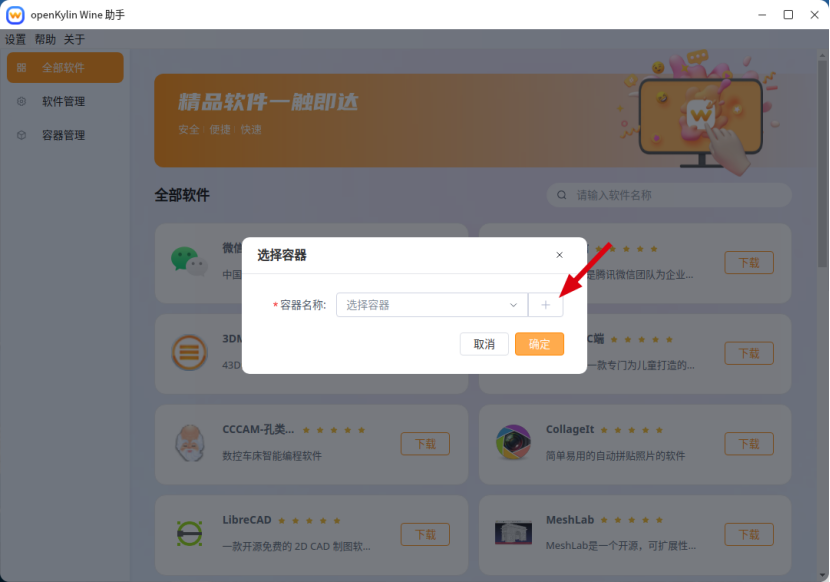
3.容器管理-创建容器

当前已有容器时:

五、容器操作
在容器管理页,右键点击容器名称,可以对该容器进行重命名、复制、删除操作。

六、安装未适配应用
用户可在全部软件页的软件列表中安装应用,也可在“容器管理-选定容器-应用启动-运行程序”安装非列表应用,下面以Foxmail为例介绍安装未适配应用的流程。
先在Foxmail官网下载安装包,运行程序弹框中程序路径选择该安装包,点击“运行”按钮:

开始安装:

安装完成:

选择Foxmail的启动程序,点击“运行”按钮:

登录账号即可使用:

如果启动软件时遇到字体缺失等问题,可以在“容器管理-foxmail容器-Wine配置-其他组件”选择安装相应的字体。此外,openKylin Wine助手还涵盖了其他适配软件所必需的组件,具体信息请参考用户手册。
openKylin Wine助手V3.0版本可助您灵活将各应用程序独立部署至专属容器中,并根据实际需求模拟不同的Windows版本和系统设置,使得各应用可在互不干扰的独立环境中稳定运行,充分满足用户多样化的运行需求。欢迎大家下载体验,若您在体验过程中遇到了任何问题,欢迎留言与我们交流。
七、关于CompatWinApp SIG
CompatWinApp SIG组致力于将大量的Windows系统应用程序引入到openKylin系统。sig组将通过研究应用兼容技术和指令翻译技术,研制完善的windows应用兼容方案,让更多的windows应用能兼容运行于openKylin 系统,不断繁荣openKylin 软件生态。欢迎感兴趣的小伙伴加入!
·SIG主页:
https://gitee.com/openkylin/community/tree/master/sig/CompatWinApp
·邮件列表:
compatwinapp@lists.openkylin.top

